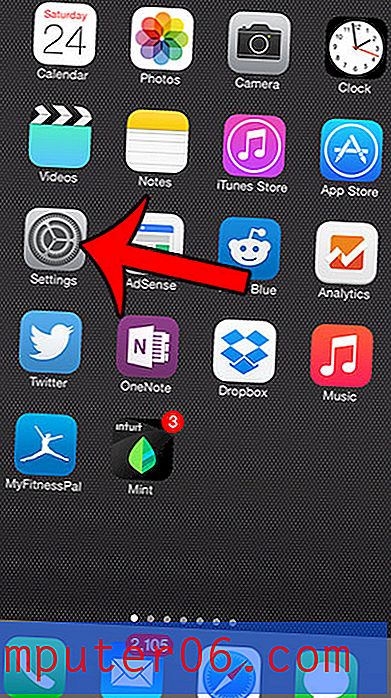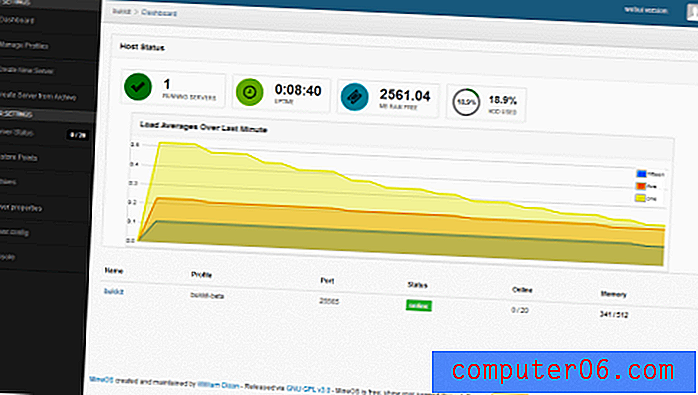Jak usunąć klawiaturę z iPhone'a 5 w iOS 7
IPhone obsługuje wiele różnych języków i możesz przełączać się między nimi bezpośrednio z telefonu. Jednym prostym sposobem na dodanie drugiego języka do urządzenia jest dodanie klawiatury w innym języku.
Ale jeśli okaże się, że nie używasz zbyt dużo drugiej klawiatury i przypadkowo przełączasz się na nią przypadkowo bardziej niż celowo, możesz się zastanawiać, jak odinstalować tę klawiaturę z iPhone'a 5. Postępuj zgodnie z naszym krótkim przewodnikiem poniżej, aby dowiedz się, jak wprowadzić tę zmianę na swoim urządzeniu.
Usuwanie niechcianych klawiatur na iPhonie
Poniższe kroki nie spowodują całkowitego usunięcia klawiatury z iPhone'a, więc nadal możesz ją zainstalować później, jeśli zmienisz zdanie. Ale nie pojawi się jako opcja klawiatury po naciśnięciu ikony kuli ziemskiej po lewej stronie spacji, aby przełączać się między klawiaturami. Jeśli chcesz ponownie zainstalować klawiaturę, dowiedz się, jak tutaj.
Krok 1: Wybierz ikonę Ustawienia .

Krok 2: Przewiń w dół i wybierz opcję Ogólne .
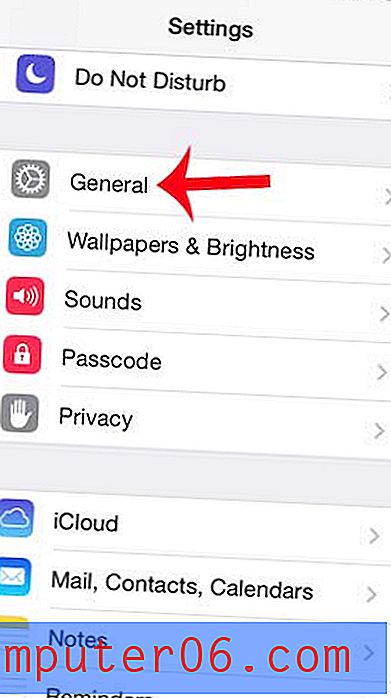
Krok 3: Przewiń w dół i wybierz opcję Klawiatura .
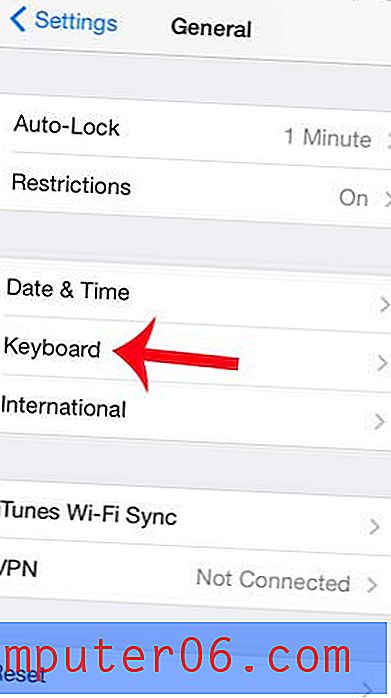
Krok 4: Przewiń w dół i naciśnij przycisk Klawiatury . Pamiętaj, że obok tej opcji powinna znajdować się liczba wskazująca liczbę klawiatur zainstalowanych w telefonie iPhone.
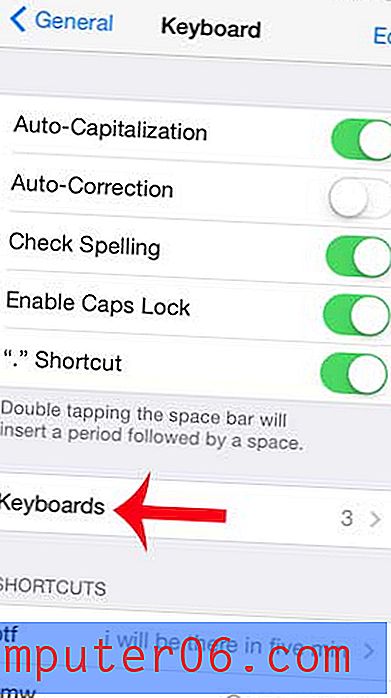
Krok 5: Naciśnij przycisk Edytuj w prawym górnym rogu ekranu.
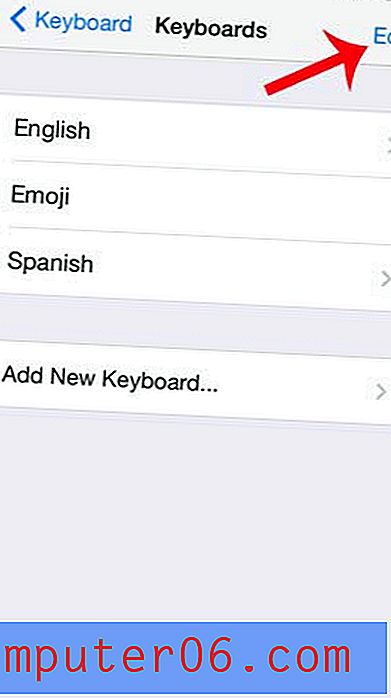
Krok 6: Dotknij czerwonego kółka po lewej stronie klawiatury, którą chcesz odinstalować.
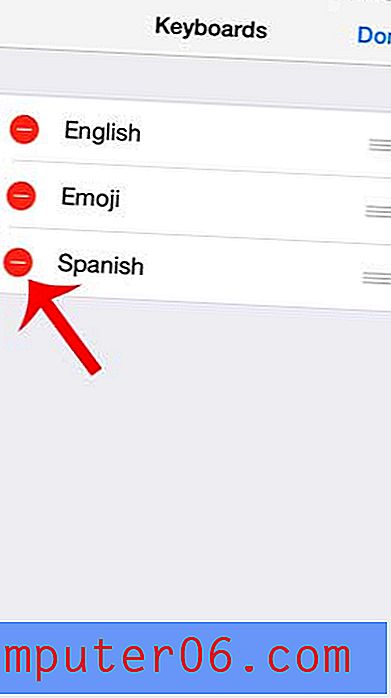
Krok 7: Dotknij czerwonego przycisku Usuń, aby potwierdzić zamiar usunięcia klawiatury.
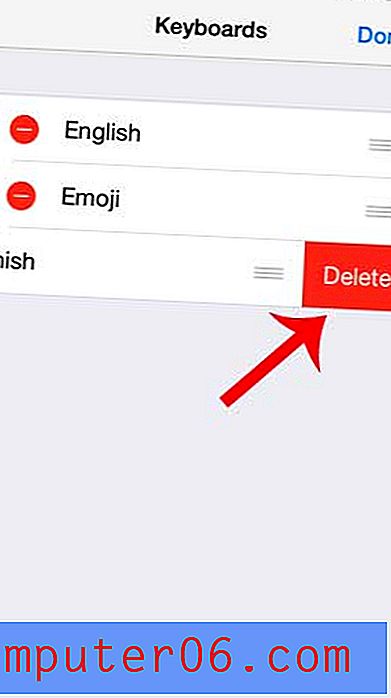
Czy widziałeś postacie w SMS-ach od znajomych, takie jak uśmiechnięte buźki lub zwierzęta, i zastanawiałeś się, skąd pochodzą? Dowiedz się, jak dodać klawiaturę emoji do iPhoone 5, aby rozpocząć dołączanie emoji do wiadomości tekstowych.